Autor:
Morris Wright
Fecha De Creación:
2 Abril 2021
Fecha De Actualización:
1 Mes De Julio 2024

Contenido
- Al paso
- Parte 1 de 6: Soluciones generales
- Parte 2 de 6: Solución de problemas de Windows Update
- Parte 3 de 6: Solucionar problemas de configuración de energía
- Parte 4 de 6: Cambiar las propiedades del botón de encendido
- Parte 5 de 6: Escanear con Windows Defender
- Parte 6 de 6: deshabilitar los programas de inicio
Este wikiHow te enseñará cómo diagnosticar y solucionar problemas comunes de apagado de una computadora con Windows, tanto al hacer arreglos generales como al solucionar problemas de partes del software en la computadora.
Al paso
Parte 1 de 6: Soluciones generales
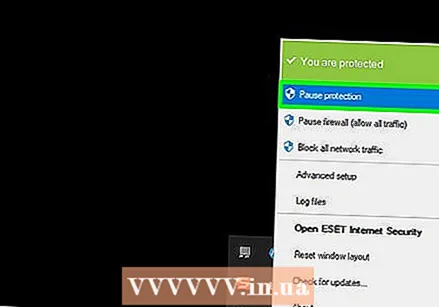 Asegúrese de no tener ningún programa antivirus de terceros instalado. Un programa antivirus que no sea Windows Defender es técnicamente un programa de terceros. Estos programas antivirus que se ejecutan en su computadora pueden evitar que su computadora se apague, así que elimine todos los programas antivirus de terceros.
Asegúrese de no tener ningún programa antivirus de terceros instalado. Un programa antivirus que no sea Windows Defender es técnicamente un programa de terceros. Estos programas antivirus que se ejecutan en su computadora pueden evitar que su computadora se apague, así que elimine todos los programas antivirus de terceros. 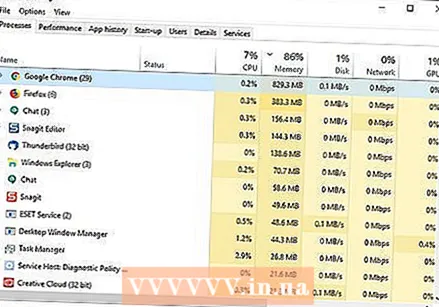 Cierre todos los programas que estén abiertos. La ejecución de programas puede dificultar el apagado de la computadora, así que cierre todos los programas y aplicaciones abiertos.
Cierre todos los programas que estén abiertos. La ejecución de programas puede dificultar el apagado de la computadora, así que cierre todos los programas y aplicaciones abiertos. - Puede cerrar programas que no quieren cerrarse usando el Administrador de tareas.
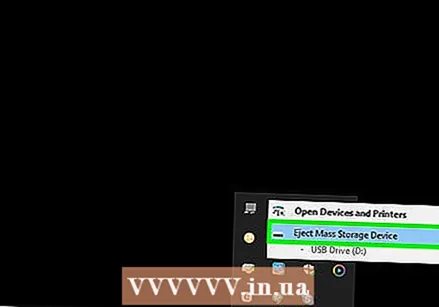 Quite todos los dispositivos conectados. Las unidades flash, los ratones, los controladores, las tarjetas SD y cualquier otra cosa que pueda tener conectado a su PC pueden evitar que su computadora se apague correctamente. Expulse y retire estos dispositivos antes de continuar.
Quite todos los dispositivos conectados. Las unidades flash, los ratones, los controladores, las tarjetas SD y cualquier otra cosa que pueda tener conectado a su PC pueden evitar que su computadora se apague correctamente. Expulse y retire estos dispositivos antes de continuar. - No expulsar los dispositivos conectados antes de quitarlos puede causar problemas con los controladores o con la información de los dispositivos.
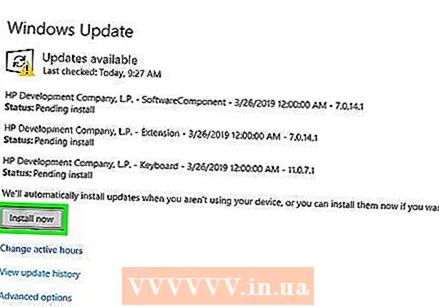 Actualiza tu computadora. La versión del sistema operativo de su computadora, los controladores desactualizados o una combinación de ambos pueden causar fácilmente problemas cuando intenta apagarlo. Para actualizar el sistema operativo y los controladores de su computadora:
Actualiza tu computadora. La versión del sistema operativo de su computadora, los controladores desactualizados o una combinación de ambos pueden causar fácilmente problemas cuando intenta apagarlo. Para actualizar el sistema operativo y los controladores de su computadora: - Abierto Comienzo .
- Haga clic en el Ajustes-botón.
- haga clic en Actualización y seguridad.
- haga clic en Buscar actualizaciones.
- Espere a que su computadora se actualice.
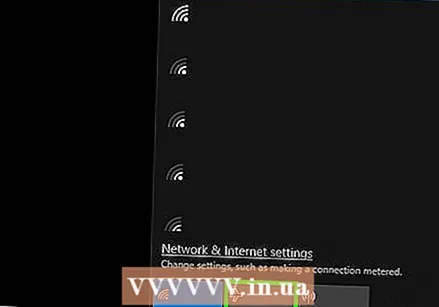 Apague las conexiones inalámbricas de su PC antes de apagar el dispositivo. Desconectarse de su computadora y desconectarse de todas las redes inalámbricas (incluido Bluetooth) puede resolver el problema de apagado; si es así, probablemente tenga un problema de red. Poner su computadora en modo avión es la forma más fácil de desconectar su computadora:
Apague las conexiones inalámbricas de su PC antes de apagar el dispositivo. Desconectarse de su computadora y desconectarse de todas las redes inalámbricas (incluido Bluetooth) puede resolver el problema de apagado; si es así, probablemente tenga un problema de red. Poner su computadora en modo avión es la forma más fácil de desconectar su computadora: - Haga clic en el cuadro Notificación en la esquina inferior derecha de la barra de tareas.
- Haga clic en el cuadro Modo vuelo.
- Si está conectado a una red cableada (ethernet), retire también el cable ethernet de su computadora.
Parte 2 de 6: Solución de problemas de Windows Update
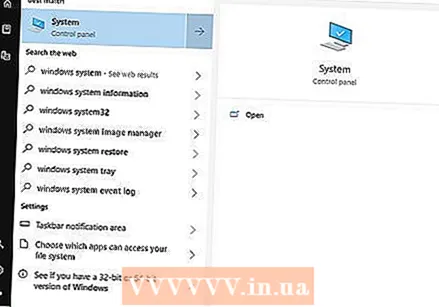 Abrir inicio
Abrir inicio 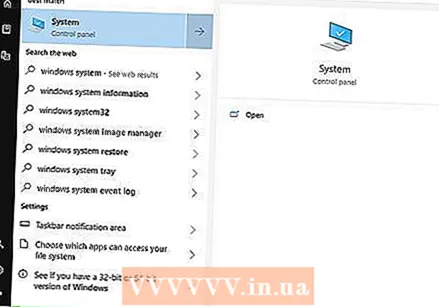 Desplácese hacia abajo y haga clic Sistema de Windows. Es una carpeta en la sección "W" del menú Inicio.
Desplácese hacia abajo y haga clic Sistema de Windows. Es una carpeta en la sección "W" del menú Inicio.  haga clic en Panel de control. Esta opción se encuentra cerca del centro de la carpeta del sistema de Windows.
haga clic en Panel de control. Esta opción se encuentra cerca del centro de la carpeta del sistema de Windows. 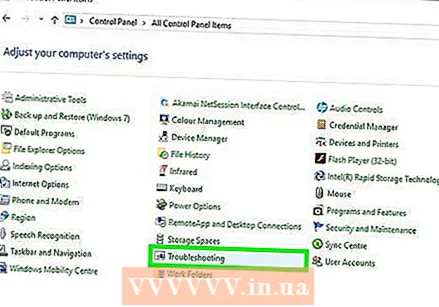 haga clic en Resolviendo un problema. Este icono se asemeja a un monitor de computadora azul en una pantalla de computadora.
haga clic en Resolviendo un problema. Este icono se asemeja a un monitor de computadora azul en una pantalla de computadora. - Si no ve esta opción, haga clic en la opción junto a "Ver por:" en la esquina superior derecha de la ventana y seleccione Iconos grandes o Iconos pequeños.
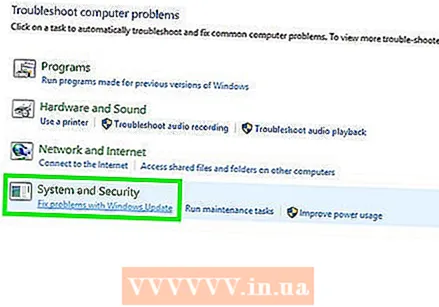 haga clic en Solucionar problemas de Windows Update. Puede encontrar este enlace bajo el título "Sistema y seguridad".
haga clic en Solucionar problemas de Windows Update. Puede encontrar este enlace bajo el título "Sistema y seguridad". 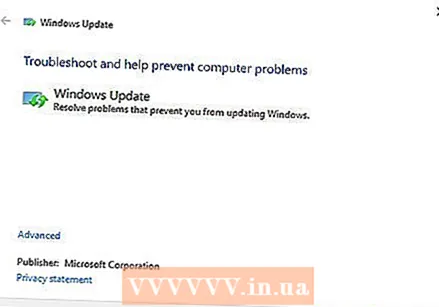 haga clic en El proximo. Esta opción se puede encontrar en la esquina inferior derecha de la ventana.
haga clic en El proximo. Esta opción se puede encontrar en la esquina inferior derecha de la ventana. 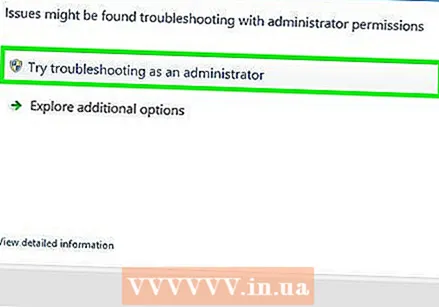 haga clic en Intenta resolverlo como administrador. Esta opción se muestra en la parte superior de la ventana. Si no está utilizando una cuenta de administrador, no podrá completar este procedimiento.
haga clic en Intenta resolverlo como administrador. Esta opción se muestra en la parte superior de la ventana. Si no está utilizando una cuenta de administrador, no podrá completar este procedimiento. 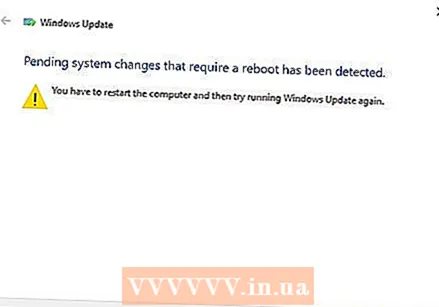 Sigue las instrucciones en la pantalla. Si hay problemas con la actualización de Windows, siga las instrucciones para solucionarlos.
Sigue las instrucciones en la pantalla. Si hay problemas con la actualización de Windows, siga las instrucciones para solucionarlos. - En la mayoría de los casos, estará en Aplicar esta solución cuando se le solicite y espere a que se aplique la solución.
- Es posible que deba reiniciar su computadora para que los cambios surtan efecto, lo que significa mantener presionado el botón de encendido de la computadora para apagarla.
Parte 3 de 6: Solucionar problemas de configuración de energía
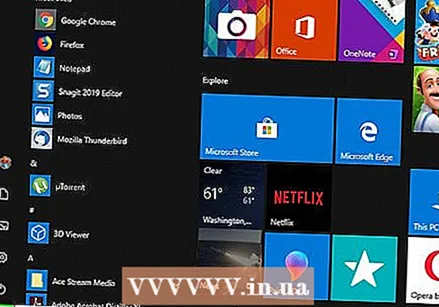 Inicio abierto
Inicio abierto 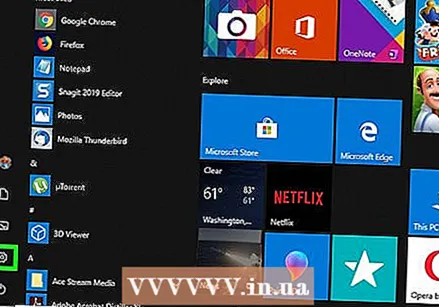 Haga clic en Configuración
Haga clic en Configuración 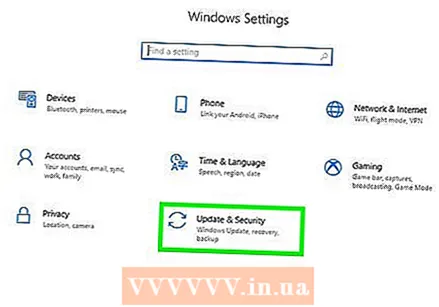 haga clic en Actualización y seguridad. Es un icono de flecha circular.
haga clic en Actualización y seguridad. Es un icono de flecha circular. 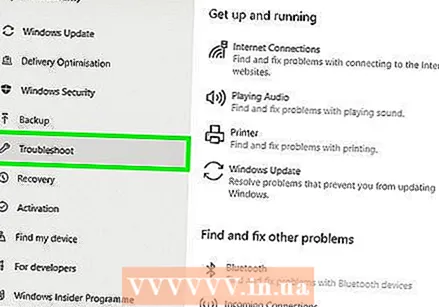 haga clic en Resolviendo un problema. Esta pestaña se puede encontrar en el lado izquierdo de la ventana.
haga clic en Resolviendo un problema. Esta pestaña se puede encontrar en el lado izquierdo de la ventana. 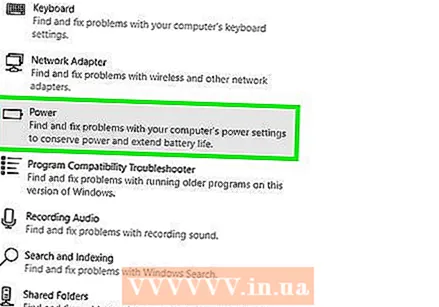 Desplácese hacia abajo y haga clic Gestión de energía. Esta opción se puede encontrar en la parte inferior de la ventana.
Desplácese hacia abajo y haga clic Gestión de energía. Esta opción se puede encontrar en la parte inferior de la ventana. 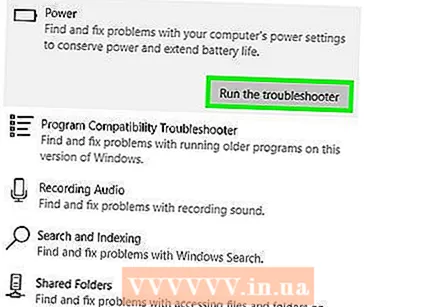 haga clic en Resolviendo un problema. Este botón aparece debajo y a la derecha del Gestión de energía-opción. Haga clic en él para iniciar el solucionador de problemas.
haga clic en Resolviendo un problema. Este botón aparece debajo y a la derecha del Gestión de energía-opción. Haga clic en él para iniciar el solucionador de problemas. 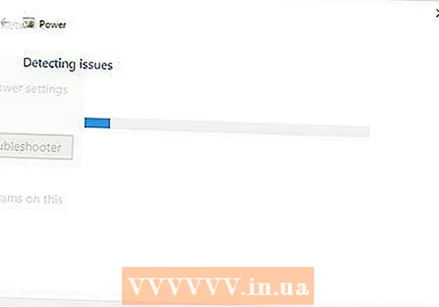 Espere a que se muestre un error. Los problemas comunes de administración de energía están relacionados con la duración de la batería y el brillo de la pantalla.
Espere a que se muestre un error. Los problemas comunes de administración de energía están relacionados con la duración de la batería y el brillo de la pantalla. - Si no se muestran errores y el proceso está completo, entonces, en cualquier caso, su configuración de energía no es responsable de no querer apagar su computadora.
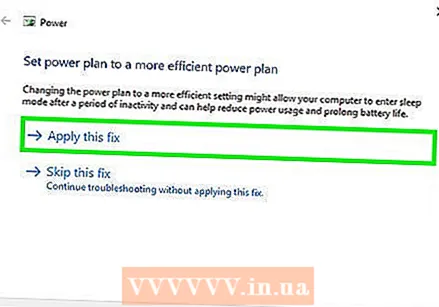 haga clic en Aplicar esta solución. Haga esto para cualquier problema que encuentre Windows.
haga clic en Aplicar esta solución. Haga esto para cualquier problema que encuentre Windows. - Si ve algo como un problema, pero no desea solucionarlo, haga clic en Omita esta solución.
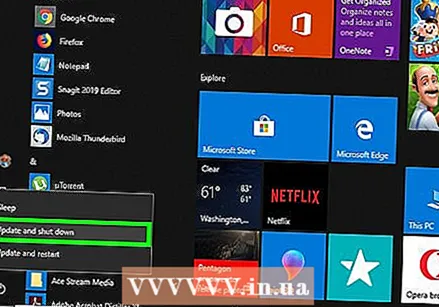 Intente apagar su computadora. Si la computadora se apaga correctamente, el problema está resuelto. Si no es así, pase a la siguiente sección.
Intente apagar su computadora. Si la computadora se apaga correctamente, el problema está resuelto. Si no es así, pase a la siguiente sección.
Parte 4 de 6: Cambiar las propiedades del botón de encendido
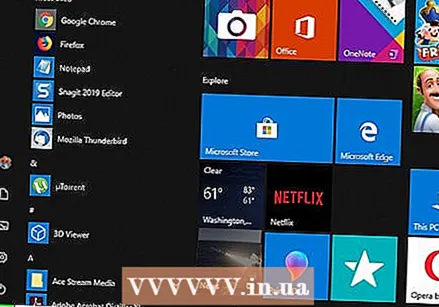 Abrir inicio
Abrir inicio 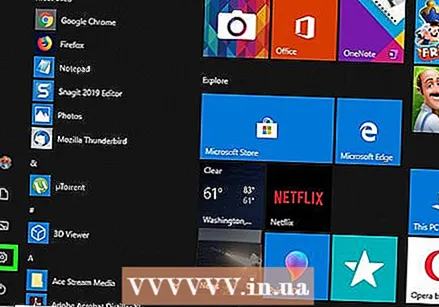 Haga clic en Configuración [[Imagen:| icono tecnológico | x30px]]. Puede ver este icono en la esquina inferior izquierda de la ventana de Inicio.
Haga clic en Configuración [[Imagen:| icono tecnológico | x30px]]. Puede ver este icono en la esquina inferior izquierda de la ventana de Inicio. 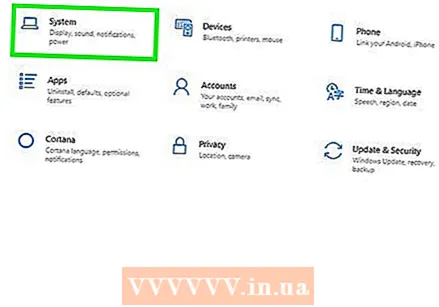 haga clic en Sistema. Este icono se parece a una computadora portátil.
haga clic en Sistema. Este icono se parece a una computadora portátil. 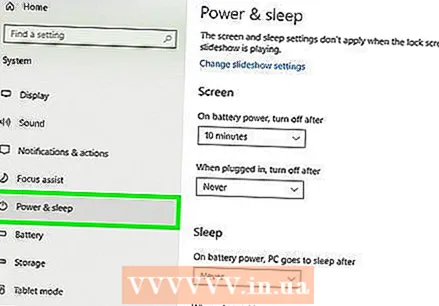 haga clic en Administración de energía y modo de suspensión. Verá esta opción en el lado izquierdo de la página.
haga clic en Administración de energía y modo de suspensión. Verá esta opción en el lado izquierdo de la página. 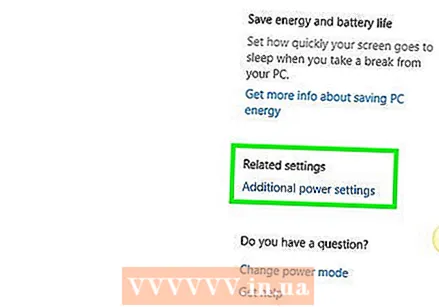 haga clic en Configuraciones de energía adicionales. Puede ver esta opción en la parte superior derecha de la ventana.
haga clic en Configuraciones de energía adicionales. Puede ver esta opción en la parte superior derecha de la ventana. 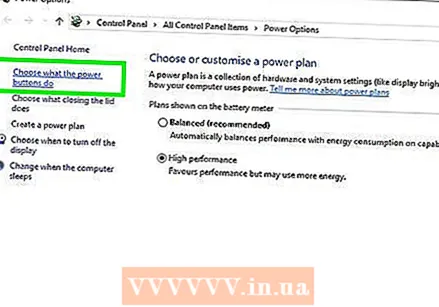 haga clic en Determinar el comportamiento de los botones de encendido.. Puede encontrar este enlace en la esquina superior izquierda de la ventana.
haga clic en Determinar el comportamiento de los botones de encendido.. Puede encontrar este enlace en la esquina superior izquierda de la ventana. 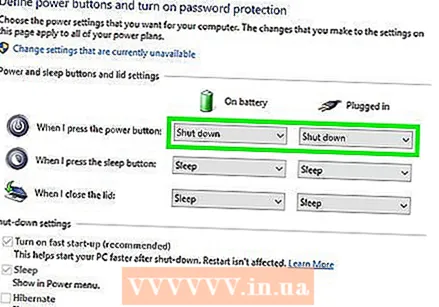 Cambie las casillas "Con batería" y "Alimentación de CA" a "Apagar". Haz clic en el menú desplegable a la derecha de "Cuando presiono el botón de encendido en mi computadora" y en "Con batería", haz clic en Cerrar y repita esto para la columna "Grid Current". Esto asegurará que al presionar el botón de encendido en su computadora se apague la computadora.
Cambie las casillas "Con batería" y "Alimentación de CA" a "Apagar". Haz clic en el menú desplegable a la derecha de "Cuando presiono el botón de encendido en mi computadora" y en "Con batería", haz clic en Cerrar y repita esto para la columna "Grid Current". Esto asegurará que al presionar el botón de encendido en su computadora se apague la computadora. 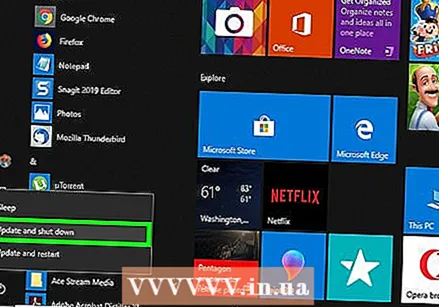 Intente apagar su computadora presionando el botón de encendido. Si la computadora se apaga correctamente, el problema está resuelto. Si no es así, pase a la siguiente sección.
Intente apagar su computadora presionando el botón de encendido. Si la computadora se apaga correctamente, el problema está resuelto. Si no es así, pase a la siguiente sección.
Parte 5 de 6: Escanear con Windows Defender
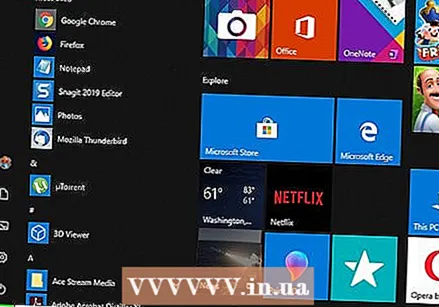 Abrir inicio
Abrir inicio 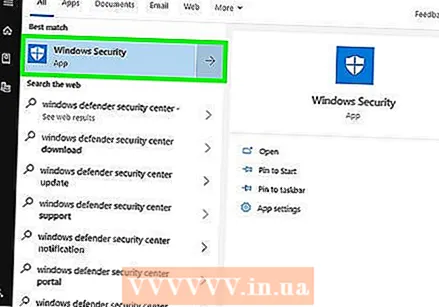 Desplácese hacia abajo y haga clic Centro de seguridad de Windows Defender. Puede encontrar esto en la sección "W" del menú Inicio.
Desplácese hacia abajo y haga clic Centro de seguridad de Windows Defender. Puede encontrar esto en la sección "W" del menú Inicio. 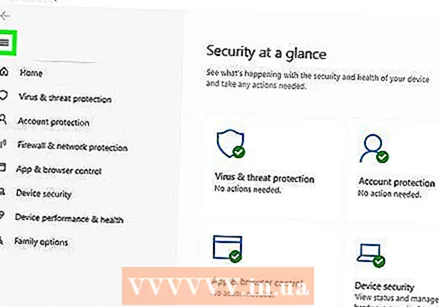 haga clic en ☰ . Este botón está en la esquina superior izquierda de la ventana.
haga clic en ☰ . Este botón está en la esquina superior izquierda de la ventana. 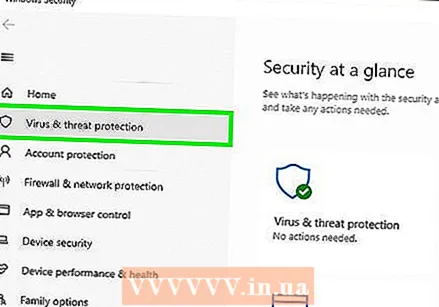 haga clic en Protección contra virus y amenazas. Esta opción está en la esquina superior izquierda de la ventana de Windows Defender.
haga clic en Protección contra virus y amenazas. Esta opción está en la esquina superior izquierda de la ventana de Windows Defender. 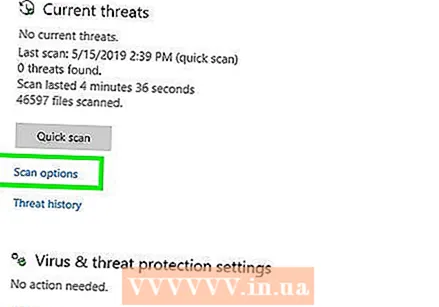 haga clic en Escaneo avanzado. Este enlace está debajo del botón Análisis rápido en el medio de la página.
haga clic en Escaneo avanzado. Este enlace está debajo del botón Análisis rápido en el medio de la página. 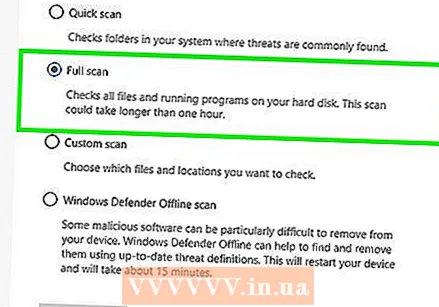 Asegúrese de que esté marcado "Análisis completo". De lo contrario, haga clic en el círculo a la izquierda del "Análisis completo" en la parte superior de la página.
Asegúrese de que esté marcado "Análisis completo". De lo contrario, haga clic en el círculo a la izquierda del "Análisis completo" en la parte superior de la página. 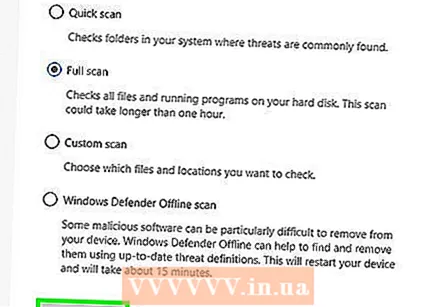 haga clic en Escanear ahora. Esto está en el medio de la página. Luego, se analizará su computadora en busca de programas que interfieran.
haga clic en Escanear ahora. Esto está en el medio de la página. Luego, se analizará su computadora en busca de programas que interfieran. 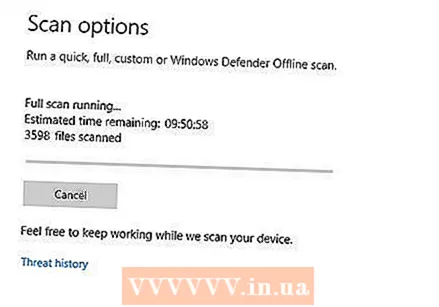 Espere a que se complete el escaneo. Si aparece algo dañino durante el análisis, Windows Defender le advertirá. Deje que Windows Defender elimine el software peligroso.
Espere a que se complete el escaneo. Si aparece algo dañino durante el análisis, Windows Defender le advertirá. Deje que Windows Defender elimine el software peligroso. - Si no se encuentra nada con este análisis, repita el análisis con "Análisis sin conexión de Windows Defender" marcado, en lugar de "Análisis completo".
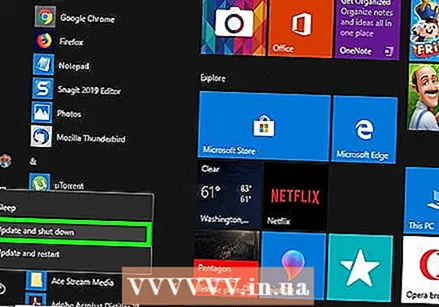 Intente apagar su computadora. Si la computadora se apaga correctamente después de que se completa el escaneo, el problema está resuelto. Si no es así, pase a la siguiente sección.
Intente apagar su computadora. Si la computadora se apaga correctamente después de que se completa el escaneo, el problema está resuelto. Si no es así, pase a la siguiente sección.
Parte 6 de 6: deshabilitar los programas de inicio
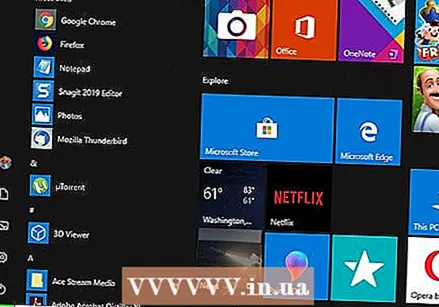 Abrir inicio
Abrir inicio  Desplácese hacia abajo y haga clic Sistema de Windows. Es una carpeta en la sección "W" del menú Inicio.
Desplácese hacia abajo y haga clic Sistema de Windows. Es una carpeta en la sección "W" del menú Inicio. 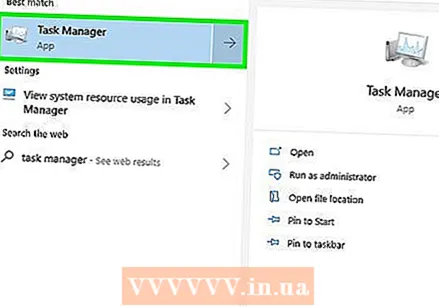 haga clic en Administración de tareas. Esta opción se encuentra en la parte inferior de la carpeta del sistema de Windows.
haga clic en Administración de tareas. Esta opción se encuentra en la parte inferior de la carpeta del sistema de Windows. 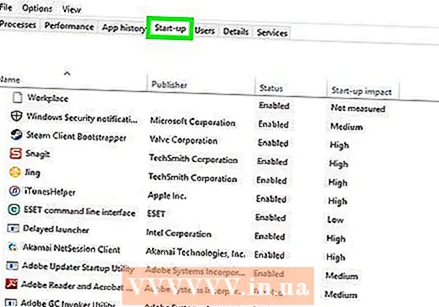 haga clic en Puesta en marcha. Puede ver esta pestaña en la parte superior de la ventana del Administrador de tareas.
haga clic en Puesta en marcha. Puede ver esta pestaña en la parte superior de la ventana del Administrador de tareas. 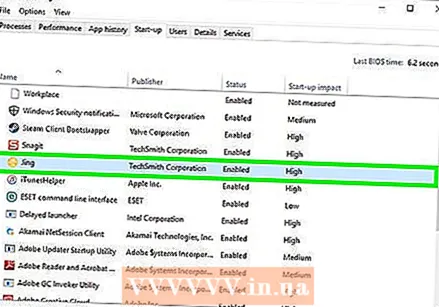 Seleccione un programa y haga clic en Desactivar. Esto evitará que el programa se inicie automáticamente cuando encienda su computadora. Demasiados programas que intenten iniciarse al mismo tiempo pueden bloquear su computadora; por lo tanto, los problemas relacionados se pueden resolver de esta manera.
Seleccione un programa y haga clic en Desactivar. Esto evitará que el programa se inicie automáticamente cuando encienda su computadora. Demasiados programas que intenten iniciarse al mismo tiempo pueden bloquear su computadora; por lo tanto, los problemas relacionados se pueden resolver de esta manera. 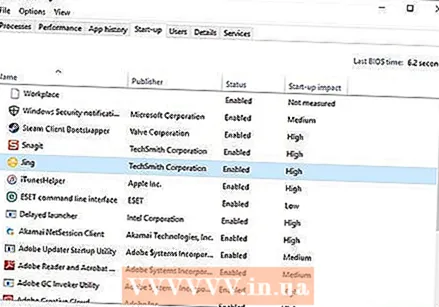 Deshabilite los programas de inicio que no se incluyen con Windows. Todos los programas de terceros, como herramientas antivirus, salas de chat u otras aplicaciones, deben apagarse cuando haya terminado.
Deshabilite los programas de inicio que no se incluyen con Windows. Todos los programas de terceros, como herramientas antivirus, salas de chat u otras aplicaciones, deben apagarse cuando haya terminado. - No deshabilita los procesos de Windows, como la tarjeta gráfica o Windows Defender.
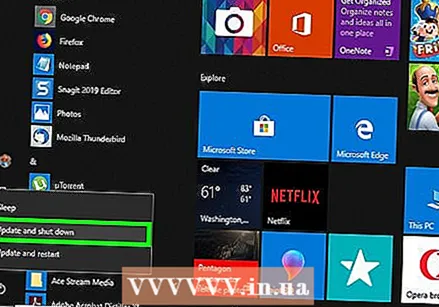 Intente apagar su computadora. Si la computadora se puede apagar correctamente, el problema está resuelto. De lo contrario, probablemente debería llevar la computadora a un departamento técnico para que la repare.
Intente apagar su computadora. Si la computadora se puede apagar correctamente, el problema está resuelto. De lo contrario, probablemente debería llevar la computadora a un departamento técnico para que la repare.



